這篇是用來說明這一系列USB學習文章為什麼要選用Silicon Labs的C8051F381.

2005年Silicon Labs發表了ToolStick EK整合了展示板,燒錄器,除錯器在一個類似隨身碟的外殼內只要10塊美金就可以買到練習寫8051韌體所需所有工具,在當時除錯器公定價為99或69美金的時代相當物超所值. 對於從軟體出身的工程師來說降低了相當大的學習門檻, 但ToolStick EK只能接固定的展示電路, 除非具有一些硬體重工的能加與經驗否則就無法更進一步做硬體的實驗.
隔年,Silicon Labs又推出了ToolStick BA和一系列的開發子板及轉接工具使得要做實驗可以自行銲接其他的零件或是跳接到麵包板上實驗,所需的硬體大小就如上面照片所示,想換個心情到咖啡店裡練習韌體開發也是很適合的.而軟體工具正如同孫小毛USB實驗外傳-免費正版Keil C序號取得和Silicon Labs C8051開發工具安裝所述,所有軟體工具現在也都可以免費取得正版序號了.
如果做實驗或練習有需要的話可以自行在
Mouser,DigiKey,露天
等網站上或是找台灣的代理商購買
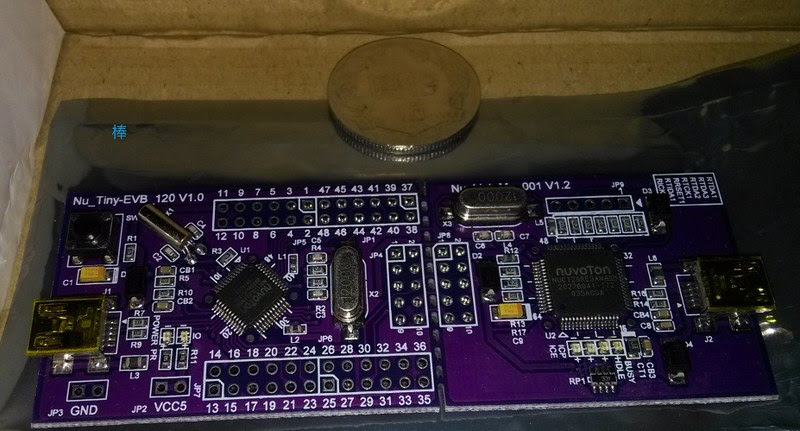
當然,其他廠商最近也都推出了類示的示範套件,如上圖的新唐科技原廠ARM Cortex-M0開發板.但他們的軟體開發工具還稍嫌不方便.將在Silicon Labs C8051系列學習文介紹完之後再挑選市場上主流MCU來講解.
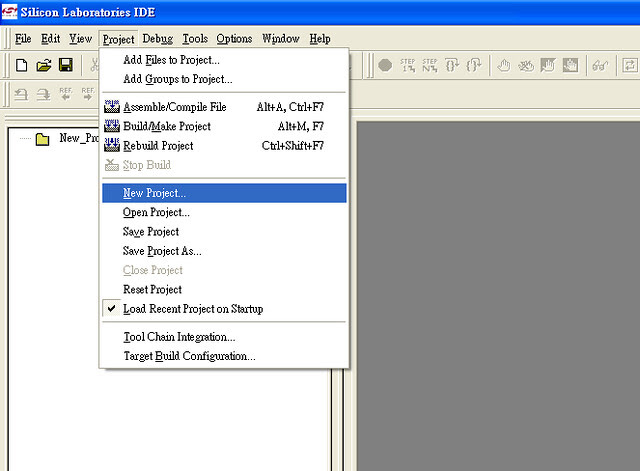
首先我們先簡單說明一下要如何新建一個專案.
請先照孫小毛USB實驗外傳-免費正版Keil C序號取得和Silicon Labs C8051開發工具安裝的步驟安裝軟體.安裝完後打開Silicon Laboratories IDE
進入之後點選Project下的New Project
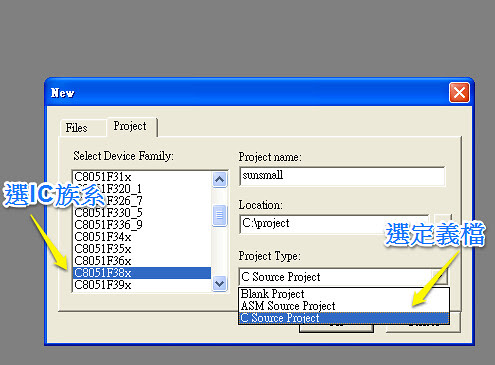
接下來就是選擇IC型號,專案類型,專案名稱. 我們之後都會以C8051F381和C語言為範例來解說, 所以IC型號這裡請先選擇C8051F38x, Project Type選擇 C Source Project
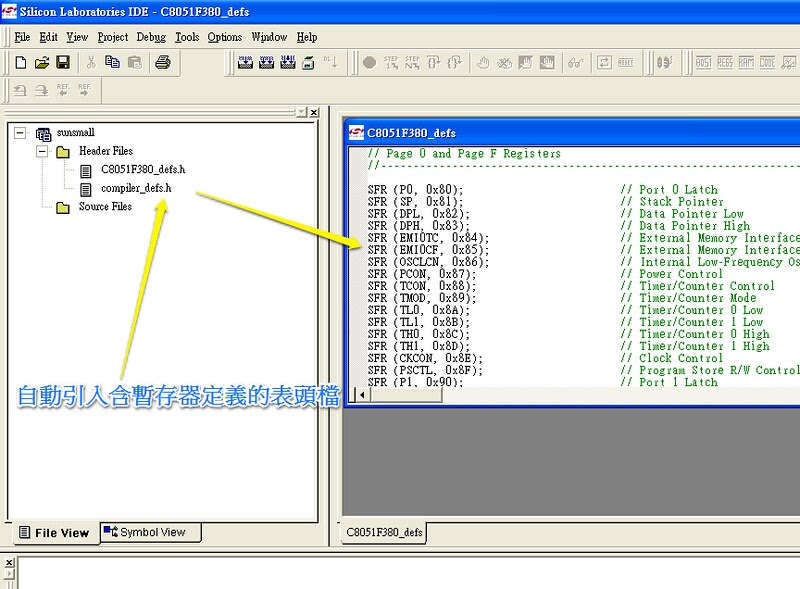
按下OK之後就建好一個新的專案檔了, 對軟體工程師來說是不是完全沒有障礙呢?
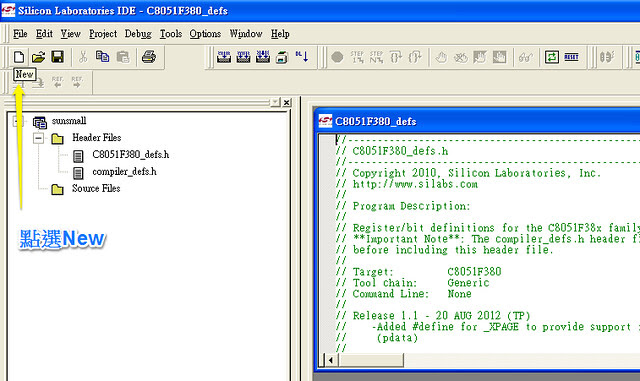
接下來要增加新的原始檔, 就點選New 即可

把檔案名稱打入後記得勾選Add to Project和Add to Build
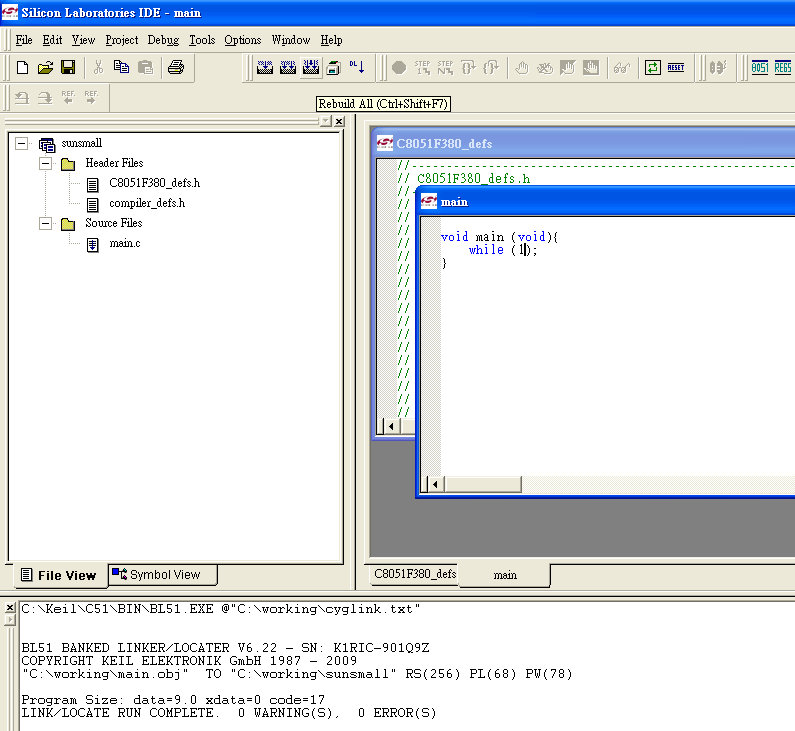
再按下OK後就有一個空白的原始檔讓我們寫 我們先打入第一個程式,一個正式功能只有浪費電但我們可以完全掌握它行程的無窮迴圈.
打完之後可以點選ReBuild All來重新編譯整個專案的程式.下方的視窗會顯示編譯的結果.
到這裡為止對於軟體工程師來說是不是還是很親切呢?
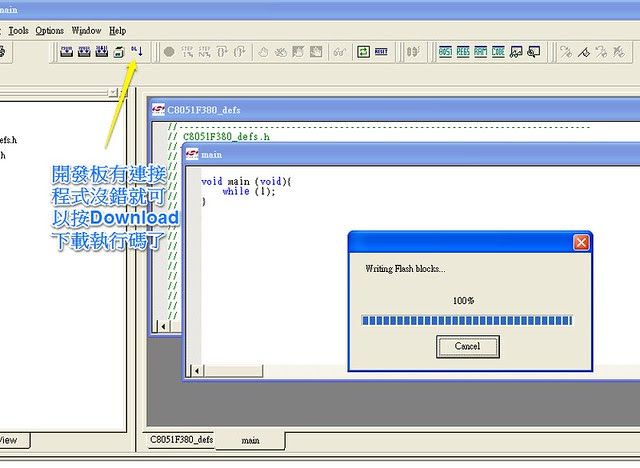
如果編譯沒有錯誤,IDE會開放下載這個功能,要在開發板上測試就按下去就對了
按下DownLoad 鍵後就會跑出下進度和結果是否正確
這對於軟體工程師可能比較陌生, 但應該不算太可怕啦!
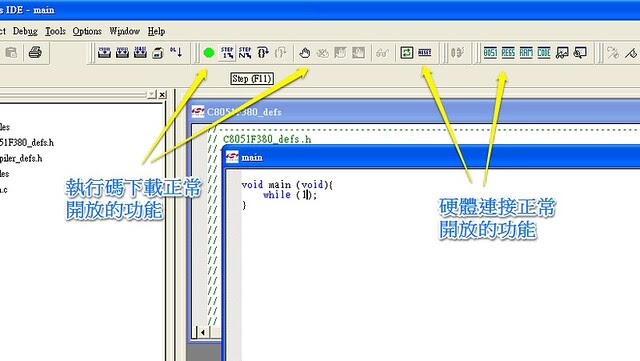
如果下載也沒有問題,IDE又會開放一些除錯的功能.這對於軟體工程師來說也相當熟悉, 但要注意這些除錯都是在對開發板上的MCU和程式除錯哦, 已經不是在對PC上的應用程式除錯了
以上就是使用Silicon Labs原廠所提供的軟硬體工具實際新建一個專案並下載到開發板上除錯的完整流程, 是不是一套讓軟體工程師無痛學習韌體的好方案呢?
難怪孫小毛去參加研討會只要看正妹什麼都不用聽就會做了.